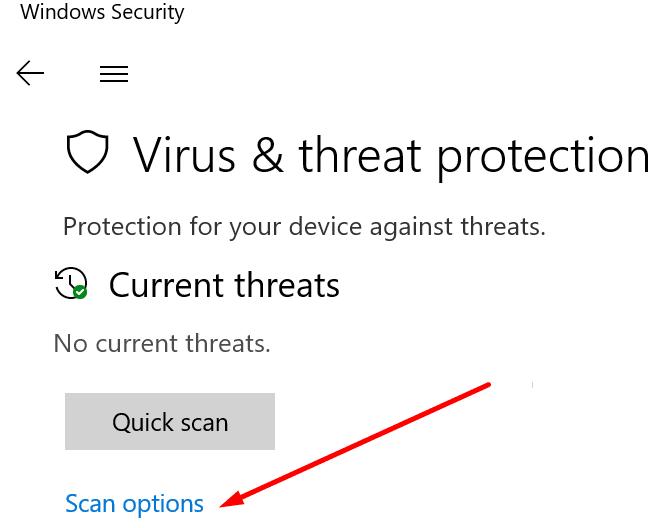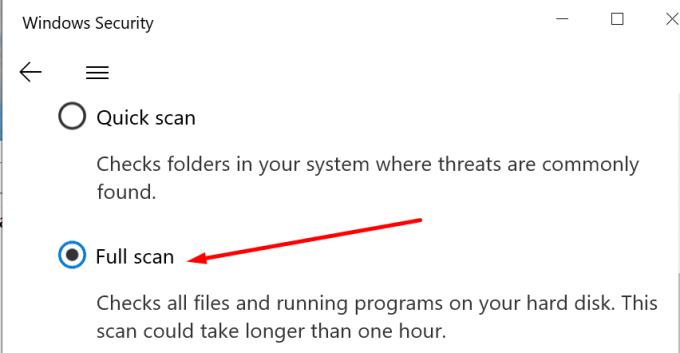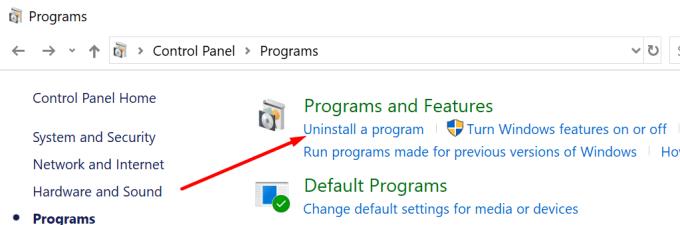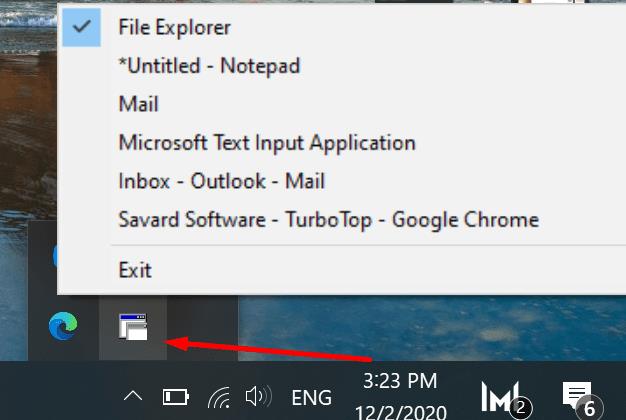Ви не просто ненавидите, коли програма, яка працює у фоновому режимі, раптово з’являється перед активною програмою?
Якщо ви хочете уникнути подібних ситуацій і запобігти крадіжці програм на Windows 10, виконайте дії, наведені в цьому посібнику.
Як запобігти крадіжці фокусу програм у Windows 10
Скануйте свою систему на наявність шкідливих програм
Якщо програми, які зараз крадуть фокус, не робили цього раніше, це може означати, що шкідливий код змінив їх поведінку.
Виконайте поглиблене сканування комп’ютера на наявність шкідливих програм, щоб виявити та видалити шкідливе програмне забезпечення.
Якщо ви використовуєте Безпеку Windows , перейдіть до Захист від вірусів та загроз .
Потім виберіть Параметри сканування .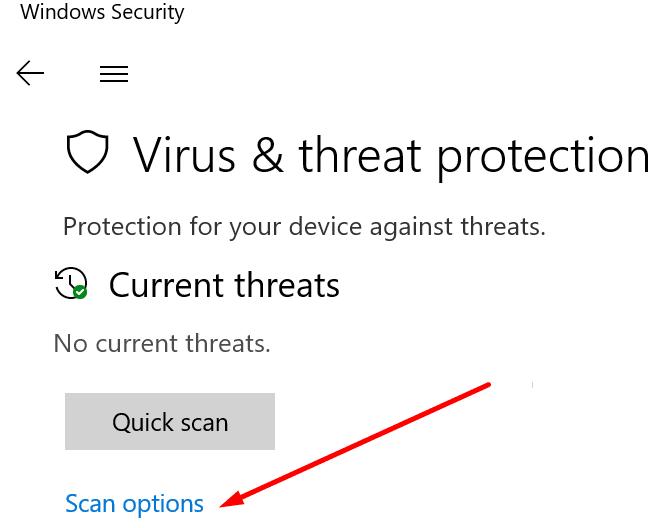
Натисніть на Повне сканування .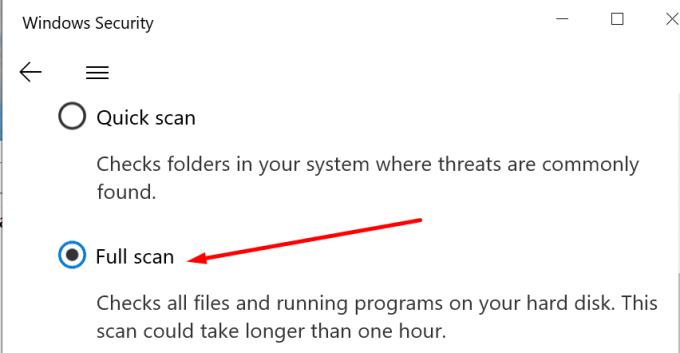
Зачекайте, доки Windows Security завершить сканування. Іноді це може зайняти більше однієї години.
Перевстановіть програму
Якщо цей зловмисний код настільки глибоко вкорінений у програмних файлах, можливо, вам доведеться його переінсталювати. Пошкоджені програмні файли також можуть призвести до того, що програма вкрасти фокус. Перевстановлення має вирішити проблему.
Щоб видалити програму, відкрийте Панель керування .
Потім перейдіть до програми та функції .
Натисніть Видалити програму .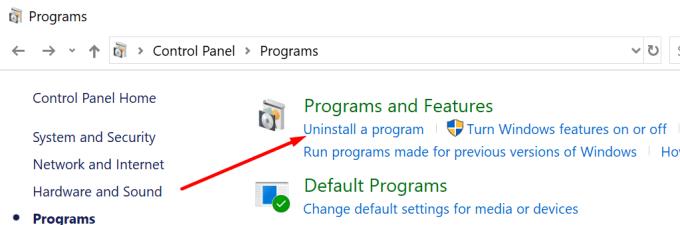
Виберіть програму, яка краде фокус.
Натисніть кнопку Видалити .
Встановіть інструмент Anti-Focus-Stealing Tool
Іншим рішенням для запобігання крадіжці фокусу програм є просто інсталяція програми, яка може блокувати таку поведінку.
TurboTop
Якщо ви хочете, щоб певне вікно завжди було зверху, ви можете встановити TurboTop. Навіть якщо після цього ви запустите інші програми, вибране вами вікно залишиться зверху.
TurboTop залишається прихованим у системному треї після його запуску. Просто клацніть піктограму TurboTop, і програма покаже список усіх вікон, запущених на вашому комп’ютері.
Натисніть на вікно, яке ви хочете встановити, поверх усіх інших вікон.
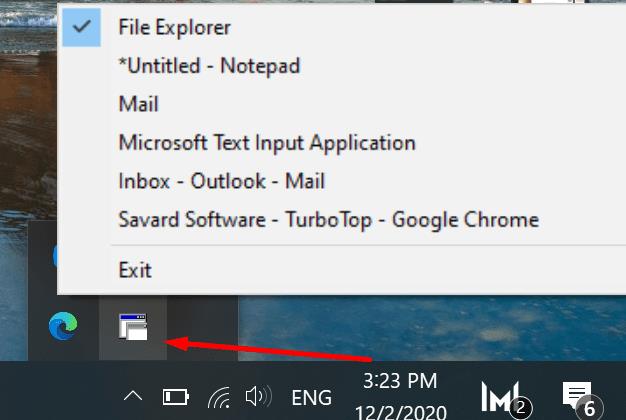
Якщо ви хочете перевірити, яке вікно вже встановлено зверху, біля назви цього вікна є прапорець.
DeskPins, AlwaysonTop і AutoHotKey — це ще три програми, які працюють подібним чином. Вони дозволяють закріплювати вікна зверху, щоб інші програми не вкрасли фокус.